Dóibh siúd ar gá dóibh an cruinneas is airde a chinntiú sa tras-scríobh lasmuigh de Excel, is é Transkriptor an réiteach idéalach urlabhra-go-téacs . Leis na cumais sofaisticiúla urlabhra-go-téacs, éiríonn leis Transkriptor tras-scríbhinní beachta a sheachadadh ar féidir le húsáideoirí muinín a bheith acu as a ndoiciméid thábhachtacha.
Tá na 9 gcéim le deachtú i Excel liostaithe thíos.
- Seiceáil Riachtanais an Chórais: Seiceáil riachtanais an chórais agus bí cinnte go bhfuil siad ceart le haghaidh deachtú i Excel.
- Oscail Microsoft Excel: Aimsigh agus oscail Microsoft Excel ar an ríomhaire.
- Cuir an Cúrsóir: Cuir an cúrsóir ar na cealla Excel atá le deachtú.
- Rochtain ar an Gné Dictate: Brúigh an eochair 'Windows' agus 'H' ag an am céanna ar an méarchlár chun rochtain a fháil ar an ngné deachtaithe.
- Tosaigh Dictating: Tosaigh ag labhairt tar éis an ghné deachtú a ghníomhachtú.
- Iontráil Sonraí ag baint úsáide as Orduithe Gutha: Labhair an t-ábhar go soiléir isteach sa mhicreafón chun uimhreacha, dátaí nó téacs a ionchur.
- Nascleanúint agus Eagarthóireacht le Orduithe Gutha: Nascleanúint a dhéanamh ar an gcomhéadan Excel agus cealla eagarthóireachta ag brath ar idirghníomhaíochtaí méarchlár agus luch traidisiúnta.
- Stop Dictation: Brúigh na heochracha 'Windows + H' arís chun stop a chur leis an ngné deachtú i Excel.
- Athbhreithniú agus Sábháil: Seiceáil le haghaidh cruinneas in uimhreacha, téacs, agus foirmlí, ag cinntiú go bhfuil gach rud curtha isteach mar atá beartaithe Cliceáil ar 'Comhad' agus ansin roghnaigh 'Sábháil' nó 'Sábháil Mar' chun an doiciméad a stóráil san áit atá ag teastáil.
Céim 1: Seiceáil riachtanais an chórais
Excel ní mór d'úsáideoirí a chinntiú go gcomhlíonann a gcóras na ceanglais sula n-úsáideann siad deachtú i Excel. Tá nasc cobhsaí idirlín riachtanach, de réir mar a bhraitheann gné deachtaithe Excel ar sheirbhísí scamall-bhunaithe le haghaidh aithint cainte.
Ba chóir go mbeadh ar a laghad 128 MB RAM agus próiseálaí Pentium ag ríomhaire an úsáideora le luas 300 MHz ar a laghad. Caithfidh an córas oibriúcháin a bheith Windows 10 nó Windows 11. Ina theannta sin, ní mór leagan comhoiriúnach de Microsoft 365 nó Office a shuiteáil. Tá micreafón ardchaighdeáin ríthábhachtach d'ionchur soiléir gutha agus tras-scríobh cruinn.
Céim 2: Oscail Microsoft Excel
Ní mór d'úsáideoirí Microsoft Excel a oscailt ar a ríomhaire ar dtús chun an ghné deachtú a úsáid i Microsoft Excel. Ba chóir dóibh an deilbhín Excel a aimsiú ar a deasc, ar an roghchlár 'Tosaigh', nó ar an tascbharra.
Nuair a aimsítear é, ba chóir d'úsáideoirí Excel cliceáil ar an deilbhín chun an feidhmchlár a sheoladh. Tá siad in ann comhad a oscailt trí chliceáil ar 'Comhad', ansin 'Oscail', agus nascleanúint a dhéanamh ar an gcomhad atá ag teastáil má tá leabhar oibre ar leith ag úsáideoirí le bheith ag obair air. Is féidir le húsáideoirí tosú le leabhar oibre bán nua trí 'Nua' agus ansin 'Leabhar Oibre Bán' a roghnú.
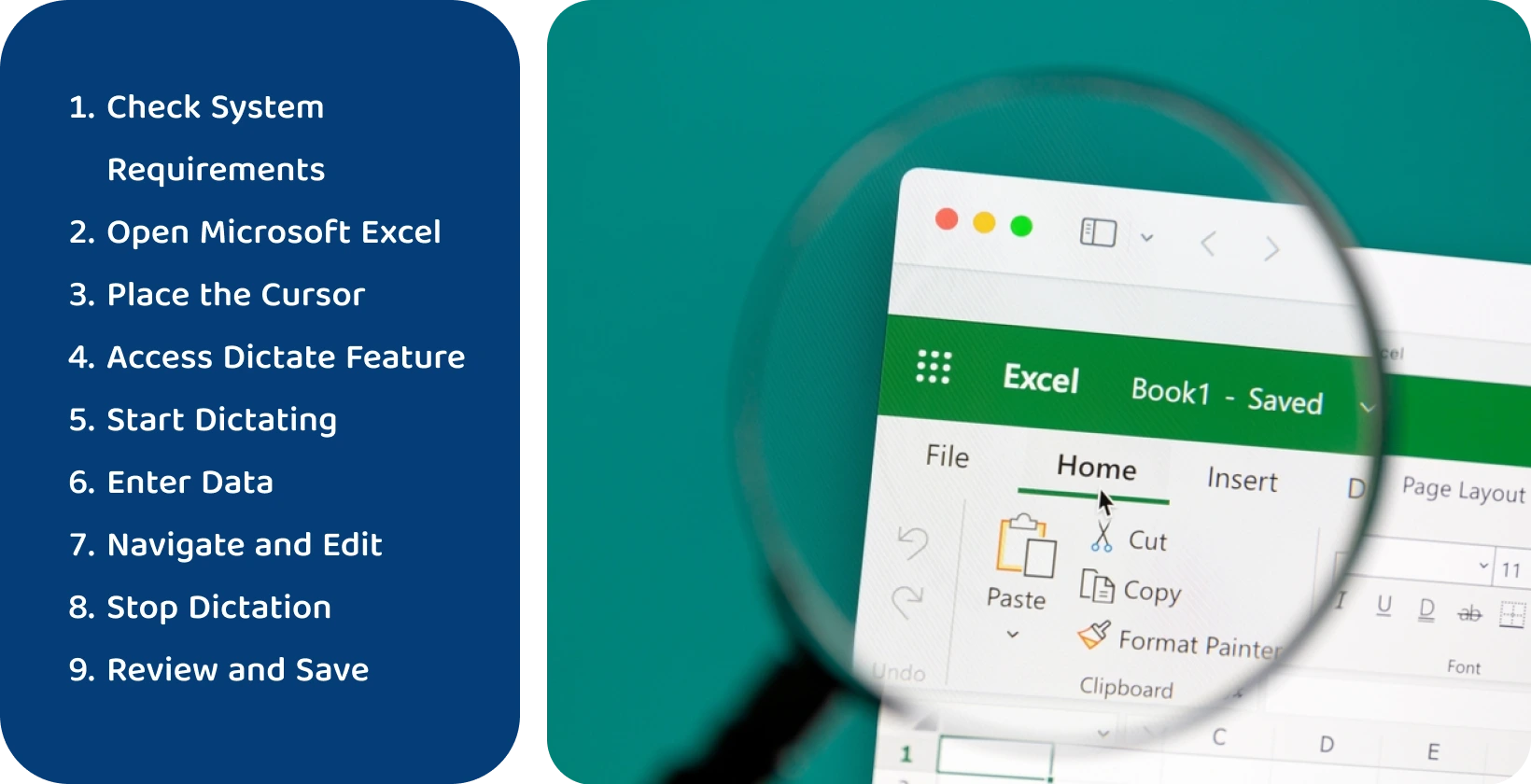
Céim 3: Cuir an Cúrsóir
Ní mór d'úsáideoirí an cúrsóir a shuíomh sa chill nuair is mian leo an téacs deachtaithe a bheith le feiceáil i Excel. Bogann siad an cúrsóir trí chliceáil ar an gcill atá ag teastáil leis an luch nó ag baint úsáide as na heochracha arrow méarchlár le haghaidh loingseoireachta.
Éiríonn an chill roghnaithe gníomhach, arna léiriú ag teorainn máguaird, áit a gcuirfear an t-ábhar deachtaithe isteach. Ní mór d'úsáideoirí a chinntiú go roghnaítear an chill cheart sula dtosaíonn siad ar an deachtú ionas nach gcuirfear sonraí isteach go mícheart.
Céim 4: Rochtain a fháil ar an Gné Dictate
Ba chóir d'úsáideoirí an eochair 'Windows' agus 'H' a bhrú ag an am céanna ar a méarchlár chun rochtain a fháil ar an ngné deachtú i Excel. Gníomhaíonn an t-aicearra méarchláir seo an ghné deachtú , rud a fhágann go bhfuil sé réidh le focail labhartha a thras-scríobh i dtéacs.
De ghnáth bíonn deilbhín micreafóin le feiceáil tar éis 'Windows + H' a bhrú, rud a léiríonn go n-éisteann an córas le hionchur gutha an úsáideora. Ba cheart d'úsáideoirí cumhachta a chinntiú go bhfuil a micreafón nasctha agus ag feidhmiú i gceart sula dtosaíonn siad. Is féidir le húsáideoirí tosú ag labhairt nuair a ghníomhachtaíonn an t-aicearra deachtú. Tosóidh Excel ag tiontú na bhfocal labhartha go téacs sa chill roghnaithe.
Céim 5: Tosaigh Deachtú
Tá úsáideoirí réidh le tosú ag deachtú tar éis an ghné deachtú a ghníomhachtú i Excel. Ba chóir dóibh labhairt go soiléir agus ar luas measartha chun cruinneas na tras-scríofa a chinntiú. Tá sé tairbheach do Excel buntáistí uimhreacha, feidhmeanna agus téarmaí Microsoft Excel sonracha a chur in iúl go soiléir. Ba cheart dóibh poncaíocht a dheachtú nuair is gá, ag úsáid frásaí ar nós 'camóg', 'tréimhse', nó 'líne nua' chun an téacs a fhormáidiú de réir mar is gá.
Athraíonn Excel na focail labhartha go téacs agus taispeánann sé iad sa chill roghnaithe de réir mar a labhraíonn úsáideoirí. Ba chóir do lucht leanúna Excel monatóireacht a dhéanamh ar an tras-scríobh i bhfíor-am chun a dhearbhú go nglacann Excel an t-ábhar deachtaithe go cruinn.
Céim 6: Iontráil Sonraí ag Baint Úsáide as Orduithe Gutha
Cuireann úsáideoirí sonraí isteach ag baint úsáide as orduithe gutha agus iad ag deachtú le Excel. Labhraíonn siad an t-ábhar go soiléir isteach sa mhicreafón le huimhreacha ionchuir, dátaí nó téacs.
Úsáideann úsáideoirí scarbhileog orduithe gutha Microsoft Excel réamhshainithe le haghaidh oibríochtaí nó formáidiú ar leith. Mar shampla, cuireann 'cuir' nó 'móide' siombail '+' isteach, agus tosaíonn 'suim chomhionann' feidhm SUM. Deir úsáideoirí cumhachta 'líne nua' chun líne nua a chur isteach laistigh de chill.
Céim 7: Nascleanúint a dhéanamh agus Eagarthóireacht a dhéanamh le hOrduithe Gutha
Tacaíonn deachtú i Excel go príomha le tiontú urlabhra-go-téacs agus ní sholáthraíonn sé feidhmeanna nascleanúna nó eagarthóireachta trí orduithe gutha. Cé go bhfuil úsáideoirí in ann sonraí agus foirmlí a ionchur go héifeachtach ag baint úsáide as guth, tá nascleanúint an chomhéadain Excel agus na cealla eagarthóireachta fós ag brath ar idirghníomhaíochtaí traidisiúnta méarchláir agus luiche.
Ba chóir d'úsáideoirí leanúint ar aghaidh ag úsáid aicearraí caighdeánacha méarchláir, eochracha saighde, agus cad a tharlaíonn nuair luch le haghaidh roghnú cille, ag bogadh idir bileoga oibre, agus athruithe a dhéanamh. Tá na modhanna traidisiúnta seo fós riachtanach le haghaidh úsáid éifeachtach Excel in éineacht le deachtú.
Céim 8: Stop Dictation
Brúigh úsáideoirí na heochracha 'Windows + H' arís chun stop a chur leis an ngné deachtú i Excel. Díghníomhachtaíonn an gníomh seo an micreafón, ag comharthaíocht Microsoft Excel chun stop a chur le tras-scríobh cainte i dtéacs. Excel ní mór d'úsáideoirí a chinntiú go bhfuil siad críochnaithe ag labhairt agus go ndearnadh gach ábhar atá ag teastáil a thras-scríobh go cruinn sula stopann siad deachtú.
Imíonn deilbhín an mhicreafóin nó léiríonn sé nach bhfuil sé gníomhach a thuilleadh nuair a chuirtear stop le deachtú, ag deimhniú nach bhfuil an córas ag éisteacht le hionchur gutha a thuilleadh. Is féidir le húsáideoirí 'Windows + H' a bhrú uair amháin eile chun an ghné a athghníomhachtú.
Céim 9: Athbhreithniú agus Sábháil
Ba chóir Excel Pros athbhreithniú meticulously an téacs tras-scríofa sa scarbhileog tar éis scor deachtú i Excel. Is éard atá i gceist leis seo ná seiceáil le haghaidh cruinnis in uimhreacha, téacs agus foirmlí, ag cinntiú go bhfuil gach rud curtha isteach mar a bhí beartaithe. Ba chóir d'úsáideoirí scarbhileog earráidí nó míthuiscintí a cheartú le linn deachtú chun sláine sonraí a choinneáil.
Sábhálann úsáideoirí an comhad Excel nuair a bhíonn siad sásta le cruinneas na sonraí a iontráladh. Déantar é seo trí chliceáil ar 'Comhad' agus ansin 'Sábháil' nó 'Sábháil Mar' a roghnú chun an doiciméad a stóráil sa suíomh atá ag teastáil. Tá úsáideoirí cumhachta in ann an t-aicearra méarchláir 'Ctrl + S' a úsáid freisin le haghaidh sábháil níos tapúla. Cuireann sábháil rialta an doiciméid cosc ar chaillteanas sonraí agus daingníonn sé obair an úsáideora.
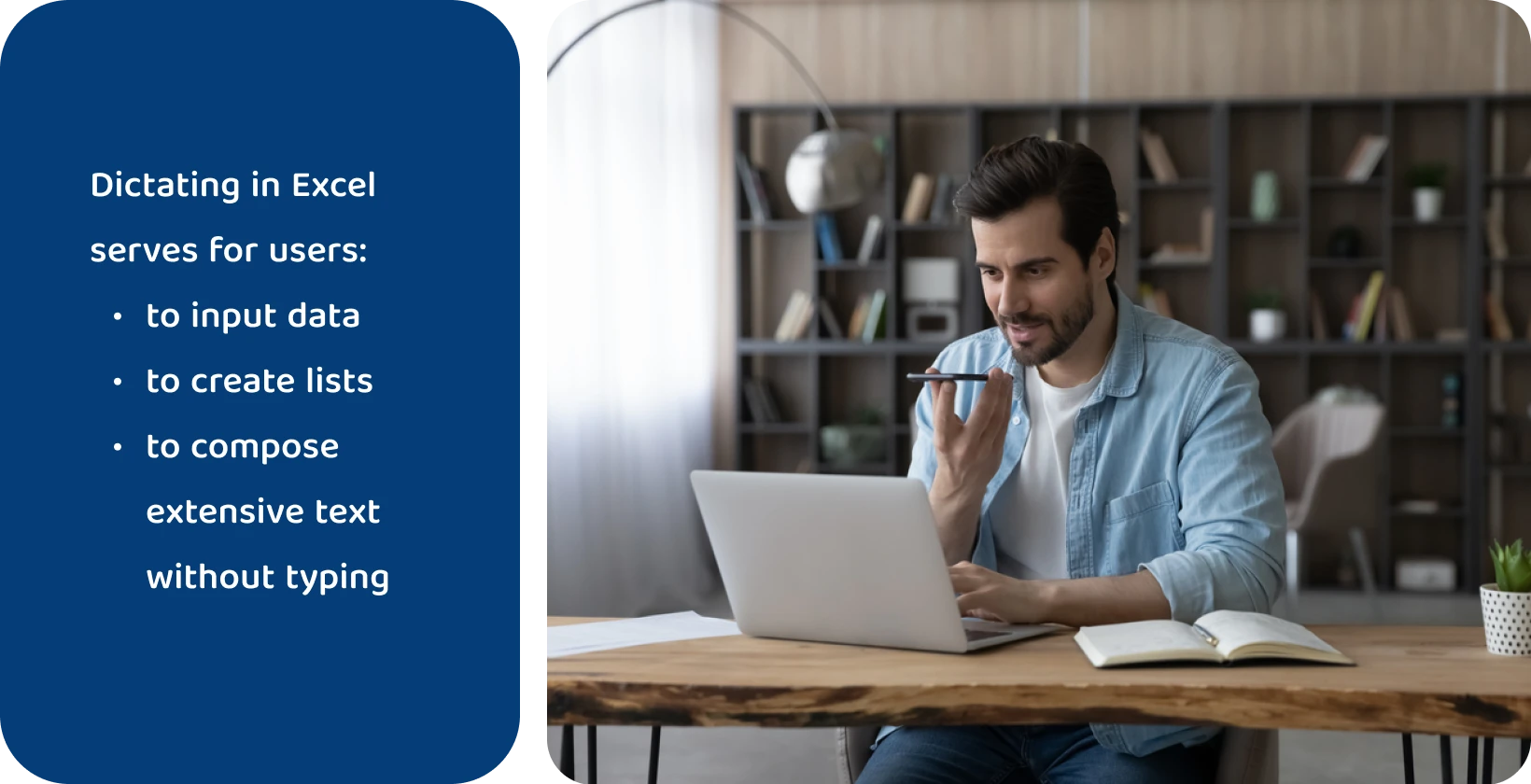
Cad é Dictation in Excel?
Is gné chumhachtach é deachtú i Excel a athraíonn focail labhartha go díreach go téacs scríofa laistigh de scarbhileog. Feidhmíonn sé mar uirlis d'úsáideoirí chun sonraí a ionchur, liostaí a chruthú, nó téacs fairsing a chumadh gan clóscríobh. Baineann an ghné seo úsáid as ardteicneolaíocht aitheantais cainte chun focail labhartha an úsáideora a thras-scríobh go cruinn sa chill ghníomhach i bhfíor-am.
Ciallaíonn deachtú i Excel táirgiúlacht fheabhsaithe agus bealach iontrála sonraí níos iomasach don úsáideoir. Tá sé thar a bheith tairbheach méideanna móra téacs a ghabháil, brú fisiciúil na clóscríbhneoireachta a laghdú, agus ligean do Excel buntáistí díriú ar an ábhar seachas ar an modh ionchuir. Déanann an ghné seo sreafaí oibre a shruthlíniú, rud a fhágann go bhfuil iontráil sonraí níos tapúla agus níos inrochtana d'úsáideoirí ag aon leibhéal scileanna.
Cén fáth Roghnaigh Deachtú le haghaidh Excel?
Tugann roghnú deachtú do Excel cumhacht do lucht leanúna Excel le hiontráil sonraí éifeachtach, saor ó lámha. Laghdaíonn sé go mór an t-am agus an iarracht a bhaineann le clóscríobh, go háirithe le haghaidh iontrálacha fada téacs nó tacair chasta sonraí.
Úsáideoirí ionchur sonraí níos nádúrtha agus go tapa trí labhairt, a dhéanamh multitasking níos soláimhsithe. Tá an ghné seo thar a bheith tairbheach d'úsáideoirí scarbhileoige a bhfuil deacrachtaí clóscríofa nó srianta fisiciúla acu, toisc go dtugann sé rogha eile inrochtana d'úsáid méarchláir.
Laghdaíonn deachtú earráidí a bhaineann le clóscríobh láimhe freisin, de réir mar a dhíríonn úsáideoirí ar an ábhar amháin gan a bheith ag cur isteach ar mheicnic na clóscríbhneoireachta. Is uirlis iontach é chun sreafaí oibre a shruthlíniú, mar Excel scarbhileoga a bhfuil buntáistí ag baint leo agus iad i mbun tascanna eile, rud a chinntíonn go bhfuil táirgiúlacht fós ard.
Ach má tá tú ag lorg níos mó ná iontráil sonraí amháin i Microsoft Excel, smaoineamh ag cur do tháirgiúlacht go dtí an chéad leibhéal eile le Transkriptor . Ní uirlis trascríobh amháin atá ann; tá sé do chúntóir cruinniú versatile trí Meetingtor. Freastalaíonn Meetingtor ar na cruinnithe ar d'fhéilire, ansin déanann sé iad a thaifeadadh agus a stóráil.
Déanann Transkriptor tras-scríobh go héasca ar gach focal a labhraítear sna cruinnithe seo, beag beann ar an bhfoinse, agus láimhseálann sé tras-scríbhinní físe fiú. Cibé an glao comhdhála é, cruinniú pearsanta, nó físeán taifeadta, cinntíonn Transkriptor go bhfuil tras-scríbhinní cruinne agat agus go gcuireann sé le do tháirgiúlacht.
An bhfuil do chóras réidh le haghaidh deachtú Excel ?
Ní mór do chóras an úsáideora sonraíochtaí áirithe a chomhlíonadh chun deachtú Excel a úsáid go héifeachtach. Ba chóir go mbeadh ar a laghad 128 MB RAM ag an ríomhaire agus go mbeadh próiseálaí Pentium feistithe air a oibríonn ag 300 MHz nó níos tapúla. Ba cheart go mbeadh an córas oibriúcháin Windows 10 nó Windows 11.
Ní mór leagan Microsoft 365 nó leagan comhoiriúnach de Office a bheith suiteáilte ag an gcóras. Tá micreafón ardchaighdeáin riachtanach don fheidhmíocht is fearr is féidir. Cinntíonn sé seo go bhfuil an tiontú urlabhra-go-téacs cruinn agus laghdaíonn sé an seans earráidí trascríobh.
Leideanna maidir le Deachtú Foirmle Soiléir agus Cruinn i Excel
Excel minic a bhíonn dúshláin ag úsáideoirí agus foirmlí á ndeachtú. Bíonn earráidí agus am curtha amú mar thoradh ar na deacrachtaí seo. Tá na saincheisteanna seo coitianta, rud a chruthaíonn frustrachas agus neamhéifeachtúlacht i dtascanna scarbhileoige a mbíonn tionchar acu ar tháirgiúlacht.
Tá roinnt bealaí chun botúin a laghdú agus deachtú i Excel. Tá na leideanna seo liostaithe thíos.
- Bain úsáid as Caint Shoiléir agus Mhall: Cuir gach focal in iúl go soiléir agus coinnigh luas seasta agus tú ag labhairt.
- Úsáid Orduithe Sonracha le haghaidh Cruinnis: Téarmaíocht bheacht a úsáid le haghaidh feidhmeanna, tagairtí cille agus oibríochtaí.
- Scileanna Dictála Cleachtais: Scileanna deachtú a chleachtadh go rialta chun deachtú foirmle a mháistir i Excel.
- Cuir eolas ar na hOrduithe Gutha: Cuir eolas ar na horduithe gutha ar leith a aithníonn an ghné chun cruinneas a chinntiú i ndeachtú foirmle Excel .
- Saincheap Socruithe Aitheantais Gutha: Saincheap socruithe aitheantais gutha chun deachtú foirmle a bharrfheabhsú i Excel.
- Athbhreithniú agus Eagar: Déan athbhreithniú agus eagarthóireacht i gcónaí ar an téacs tras-scríofa le haghaidh cruinnis tar éis foirmlí a dheachtú i Excel.
Úsáid Caint Shoiléir Mhall
Ba chóir d'úsáideoirí Excel gach focal a chur in iúl go soiléir agus luas seasta a choinneáil agus iad ag labhairt le haghaidh deachtú foirmle soiléir agus cruinn i Excel. Laghdaíonn an cur chuige seo earráidí aitheantais agus feabhsaíonn sé cruinneas an trascríobh.
Cinntíonn séanadh soiléir go ndéanann bogearraí aitheantais cainte Excel léirmhíniú cruinn ar gach téarma, go háirithe le haghaidh foirmlí nó téarmaíocht a bhaineann go sonrach le sonraí. Tugann labhairt go mall dóthain ama do na bogearraí na focail labhartha a phróiseáil agus a thras-scríobh i gceart.
Cuireann úsáideoirí feabhas suntasach ar iontaofacht deachtú foirmle, as a dtiocfaidh próiseas iontrála sonraí níos éifeachtaí agus saor ó earráidí i Excel trí dhíriú ar shoiléireacht agus ar phlé sa chaint.
Úsáid Orduithe Sonracha le haghaidh Cruinnis
Ba chóir d'úsáideoirí orduithe gutha ar leith a úsáid chun cruinneas a fheabhsú i ndeachtú foirmle i Excel. Is éard atá i gceist leis seo ná téarmaíocht bheacht a úsáid le haghaidh feidhmeanna, tagairtí cille agus oibríochtaí. Mar shampla, cuireann 'parenthesis oscailte suim chomhionann' tús le feidhm SUM.
Ba chóir do lucht leanúna Excel orduithe soiléire mar 'móide', 'lúide', 'amanna', agus 'roinnte ar' a úsáid le haghaidh oibríochtaí matamaiticiúla. Cinntíonn 'dlúth-lúibín' a lua go sainráite ag deireadh feidhme go ndéantar an fhoirmle a léirmhíniú i gceart.
Ba cheart d'úsáideoirí a chinntiú go n-aithníonn agus go gcuireann Excel na foirmlí atá beartaithe i bhfeidhm go cruinn trí na horduithe sonracha seo a úsáid, as a dtiocfaidh ríomhanna beachta agus saor ó earráidí.
Scileanna Dictála Cleachtais
Ba chóir d'úsáideoirí scileanna deachtú a chleachtadh go rialta chun deachtú foirmle a mháistir i Excel. Cuidíonn tosú le frásaí simplí agus dul ar aghaidh de réir a chéile go foirmlí casta le cruinneas honing.
Ba chóir do lucht leanúna Excel feidhmeanna agus oibríochtaí caighdeánacha Excel a chleachtadh go minic chun eolas a chur ar an téarmaíocht shonrach a aithníonn an ghné deachtú. Cuireann seisiúin chleachtais rialta ar a gcumas a bpatrúin urlabhra a oiriúnú go nádúrtha le haghaidh torthaí deachtú is fearr is féidir.
Le himeacht ama, méadaíonn an cleachtas seo luas agus cruinneas maidir le foirmlí a iontráil, rud a fhágann go bhfuil úsáideoirí níos inniúil agus níos éifeachtaí maidir le deachtú Excel a úsáid le haghaidh tascanna casta iontrála sonraí.
Eolas a chur ar na hOrduithe Gutha
Ba chóir d'úsáideoirí iad féin a chur ar an eolas faoi na horduithe gutha ar leith a aithníonn an ghné chun cruinneas Excel deachtú foirmle a chinntiú. Tá sé ríthábhachtach na frásaí beachta a bheith ar eolas agat maidir le horduithe, feidhmeanna agus oibreoirí.
Ba chóir do lucht leanúna Excel orduithe cosúil le 'cothrom', 'móide', agus 'lúide' a athbhreithniú agus a chur de ghlanmheabhair, agus ainmneacha feidhme mar 'sum', 'meán', agus 'comhaireamh'. Tá sé riachtanach freisin tuiscint a fháil ar conas raonta cille agus tagairtí a chur in iúl.
Ligeann cur amach ar na horduithe gutha seo buntáistí Excel foirmlí a dheachtú go héifeachtach, ag laghdú dóchúlacht earráidí agus ag cinntiú go léirmhíníonn Excel na foirmlí deachtaithe i gceart.
Saincheap Socrú Aitheantais Gutha
Ba chóir d'úsáideoirí a gcuid socruithe aitheantais gutha a shaincheapadh chun deachtú foirmle a bharrfheabhsú i Excel. Is éard atá i gceist leis seo ná socruithe an mhicreafóin a choigeartú le haghaidh ionchur soiléir agus aitheantas cainte a chumrú chun stíl labhartha uathúil an úsáideora a thuiscint níos fearr.
Ba chóir d'úsáideoirí a chinntiú freisin go bhfuil na socruithe teanga ag teacht lena dteanga labhartha agus lena gcanúint. Má dhéantar na socruithe seo a nuashonrú go rialta agus aiseolas a thabhairt don chóras nuair a tharlaíonn míthuiscintí, feabhsófar cruinneas aitheantais le himeacht ama.
Feabhsaíonn úsáideoirí cumas Excel foirmlí labhartha a thras-scríobh go cruinn trí na socruithe aitheantais gutha a chur in oiriúint dá roghanna agus dá bpatrúin urlabhra. Mar thoradh air seo tá próiseas iontrála sonraí níos gan uaim agus níos éifeachtúla.
Athbhreithnigh agus Cuir in Eagar
Ba chóir d'úsáideoirí athbhreithniú agus eagarthóireacht a dhéanamh i gcónaí ar an téacs tras-scríofa le haghaidh cruinnis tar éis foirmlí a dheachtú i Excel. Tá iniúchadh cúramach ar na foirmlí a iontráladh ríthábhachtach chun aon mhíthuiscintí nó earráidí a dhéanann an ghné deachtaithe a aithint agus a cheartú.
Ba cheart d'úsáideoirí cumhachta a fhíorú go bhfuil gach feidhm, tagairt cille, agus oibreoirí matamaiticiúla tras-scríofa i gceart agus struchtúrtha go loighciúil. Cinntíonn eagarthóireacht díreach tar éis deachtú go gceartaítear aon bhotúin go pras, ag cothabháil sláine na sonraí agus na ríomhanna.
Is céim ríthábhachtach é an próiseas athbhreithnithe seo chun a chinntiú go bhfeidhmíonn na foirmlí mar a bhí beartaithe, rud a fhágann gur cleachtas riachtanach é chun sonraí a bhainistiú go cruinn agus iontaofa i Excel.
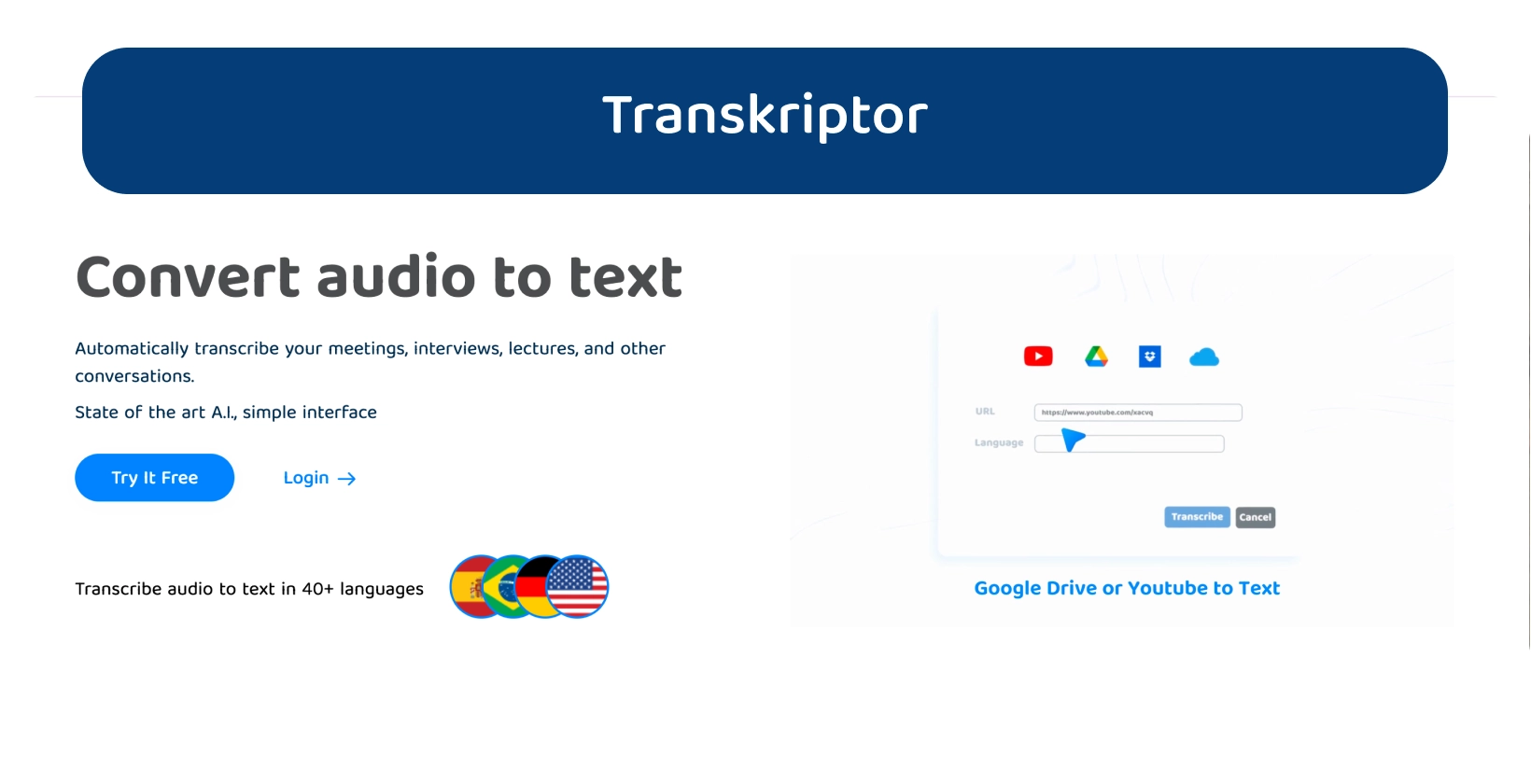
Feabhas a chur ar Excel Dictation Foirmle le Transkriptor
Dóibh siúd atá ag lorg cruinneas agus éifeachtúlacht fheabhsaithe i bhfoirmlí fuaime nó deachtú a thras-scríobh lasmuigh Excel, tagann Transkriptor chun cinn mar an réiteach idéalach. Tá a ardchumais urlabhra-go-téacs deartha go sonrach chun tras-scríbhinní beachta a sheachadadh, ag soláthar torthaí iontaofa d'úsáideoirí dá ndoiciméid agus dá dtionscadail thábhachtacha.
Murab ionann agus gné deachtú Excel, éiríonn leis Transkriptor gach mionsonra agus Nuance d'ábhar labhartha a ghabháil go cruinn, rud a fhágann go bhfuil sé níos fearr do thascanna a éilíonn cruinneas ard trascríobh.
Slán a fhágáil le teorainneacha agus feabhas a chur ar do tháirgiúlacht ag iarraidh amach Transkriptor lá atá inniu ann !






 Middletown, Delaware, Stáit Aontaithe Mheiriceá
Middletown, Delaware, Stáit Aontaithe Mheiriceá 